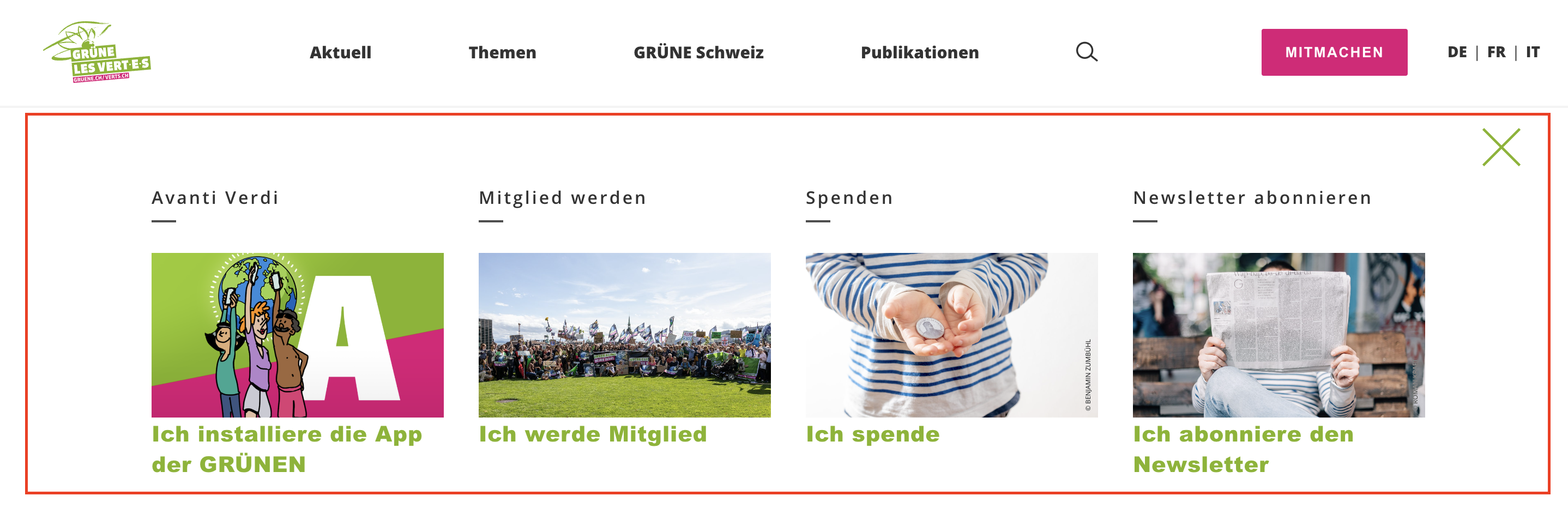Modifier le menu
Avant de commencer
Assurez-vous que
- que vous êtes connecté-e.
- que vous avez déjà créé le contenu que vous voulez lier dans le menu.
Comment fonctionne le menu
Contrairement à ce que vous connaissez sans doute d'autres systèmes de site Web ou du système de fichiers sur votre ordinateur, le menu WordPress est indépendant de vos articles et pages. Cela présente l'avantage d'une grande flexibilité mais s'avère moins intuitif.
Imaginez le menu comme une grande liste de liens ordonnés hiérarchiquement. Si vous créez une nouvelle page, vous devez l'ajouter explicitement à la listes de liens, c'est-à-dire au menu.
Modifier le menu
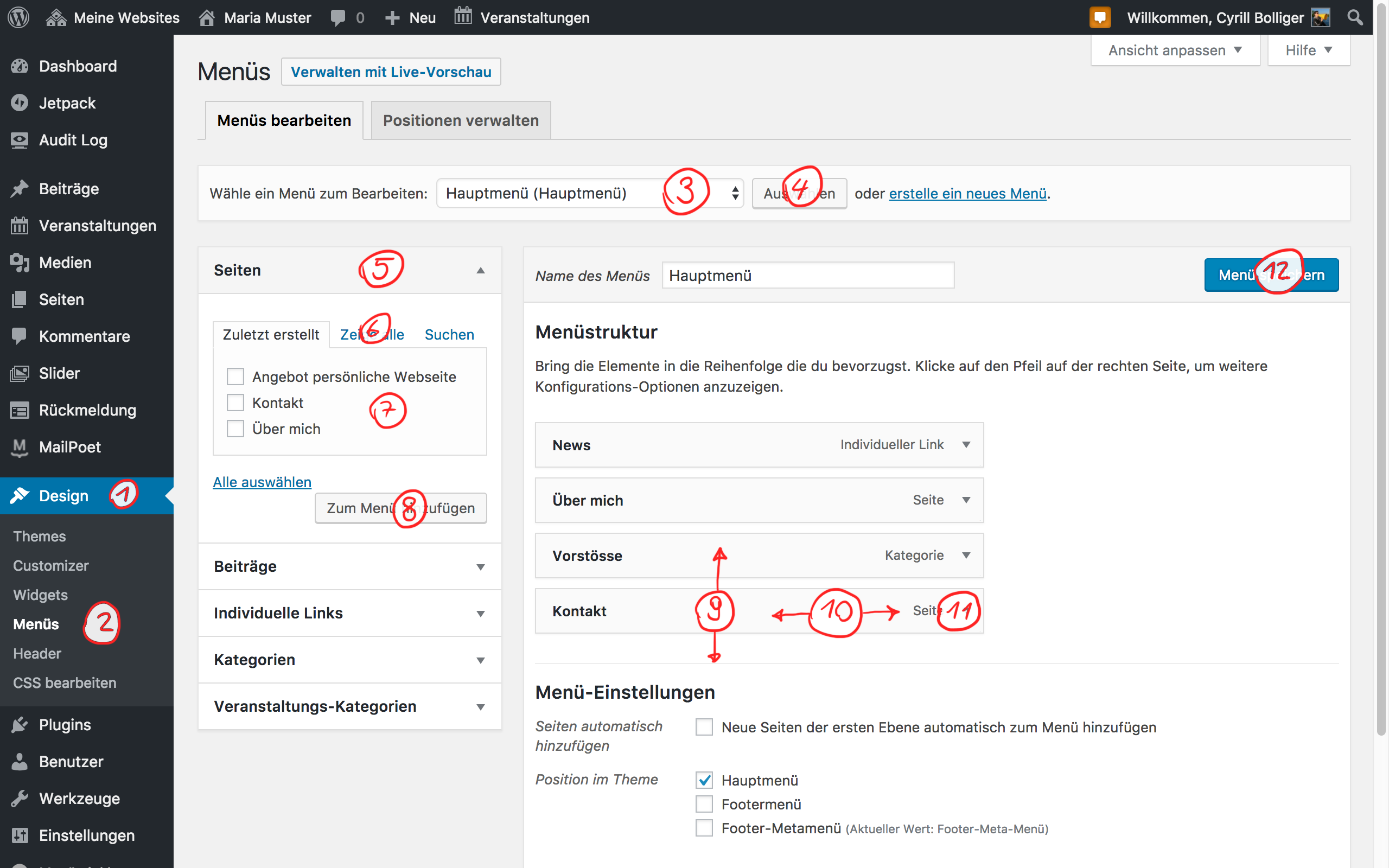
- Dans le backend, allez à Apparence (1) Menus (2).
- Sélectionnez le menu que vous voulez modifier (3) et cliquez sur Sélectionner (4). Vous voudrez généralement modifier le menu principal.
- Pour ajouter une page, développez l'élément accordéon de la page à gauche (5), cochez la page que vous voulez ajouter (7) et cliquez sur Ajouter au menu (8). Si la page n'est pas dans la liste, cliquez sur Afficher tout pour parcourir la liste complète (6).
- La page est désormais ajoutée au bas de votre liste de liens. Faites-la glisser dans l'ordre correct (9) et la hiérarchie correcte (10).
- Lorsque vous développez l'entrée du menu nouvellement ajoutée (11), vous pouvez personnaliser sa désignation dans le menu ou supprimer l'entrée.
- Vous devez finalement enregistrer les changements (12).
Note: limitez à cinq au maximum le nombre d'entrées dans le premier niveau du menu. Ramifiez votre menu si vous avez plus d'entrées à ajouter. Avoir au maximum cinq entrées dans le premier niveau n'est pas seulement une bonne pratique sous l'angle de l'expérience utilisateur, mais également une limitation dans la présentation.
Ramifier les entrées
Ramifiez votre menu en faisan glisser un élément sur la droite, juste sous son futur élément parent. Vous pouvez avoir au maximum trois niveaux de menu.
Note: si vous ramifiez le menu, votre élément racine n'est plus cliquable (il ouvre juste la sous-navigation). Si vous voulez que l'élément racine soit un lien atteignable, ajoutez-le de nouveau comme entrée de sous-menu. Vous voudrez peut-être renommer l'élément racine (11).
Ajouter des articles
Habituellement, vous n'ajoutez que des pages directement au menu. Les articles sont normalement liés par l'intermédiaire de leur catégorie. Il peut toutefois y avoir des exceptions. Ajoutez les articles de la même manière que les pages.
Catégories / Archives
Les catégories dans le menu génèrent des liens vers la page archive de tous les articles de la catégorie indiquée. Les nouveaux articles seront ajoutés automatiquement, vous n'aurez pas à changer le menu.
Liens personnalisés
Des liens personnalisés peuvent être utilisés pour ajouter des liens externes au menu. Cela peut par exemple s'avérer utile si vous souhaitez créer un lien vers la page de votre parti.
Mettre une entrée en évidence
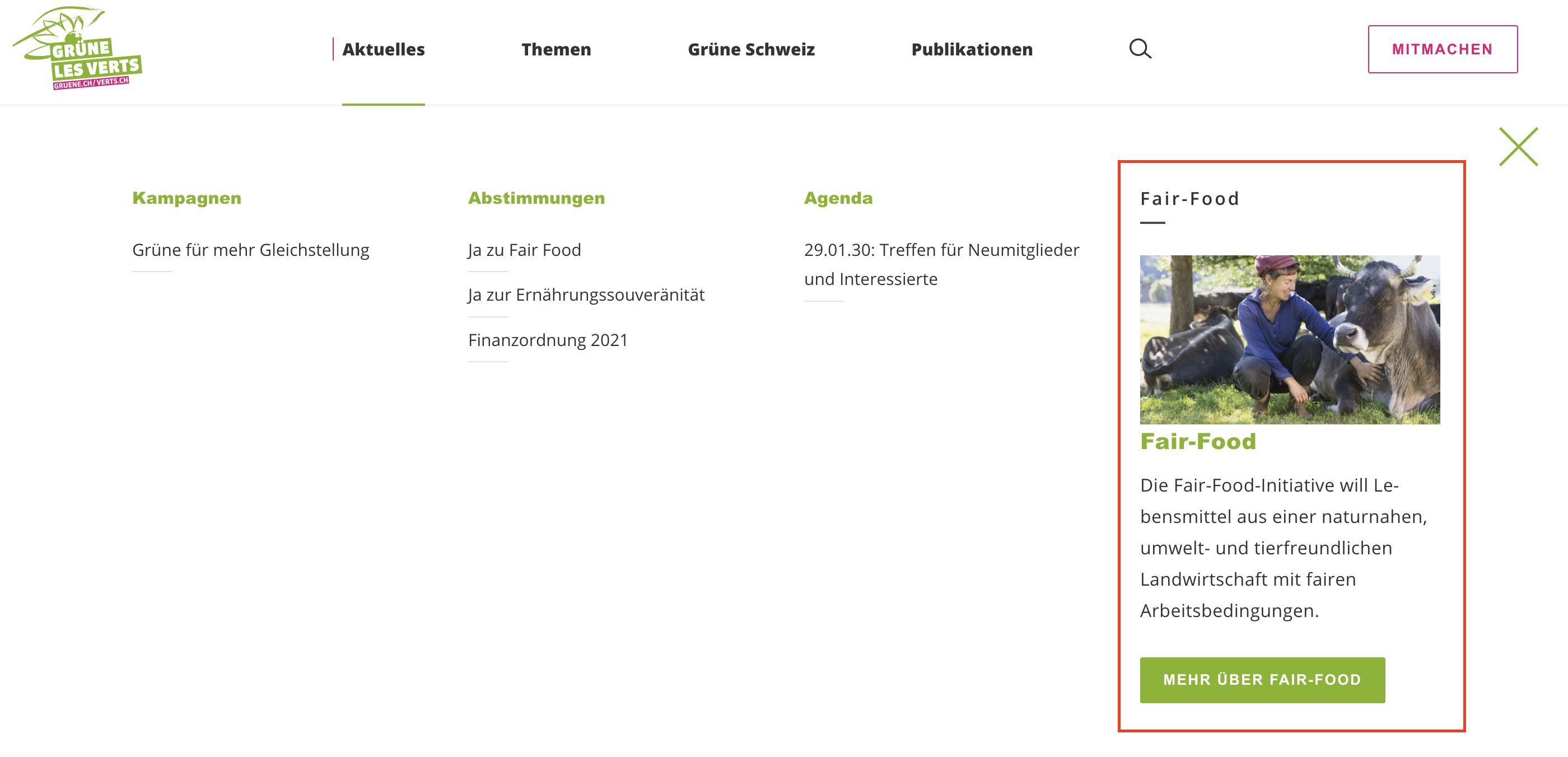
Si vous n'avez besoin que de deux niveaux de menu, vous pouvez utiliser le paramètre Rubrique du menu mise en évidence pour mettre un coup de projecteur sur une entrée spécifique. Pour ce faire, basculez le paramètre Rubrique du menu mise en évidence et saisissez les informations requises.
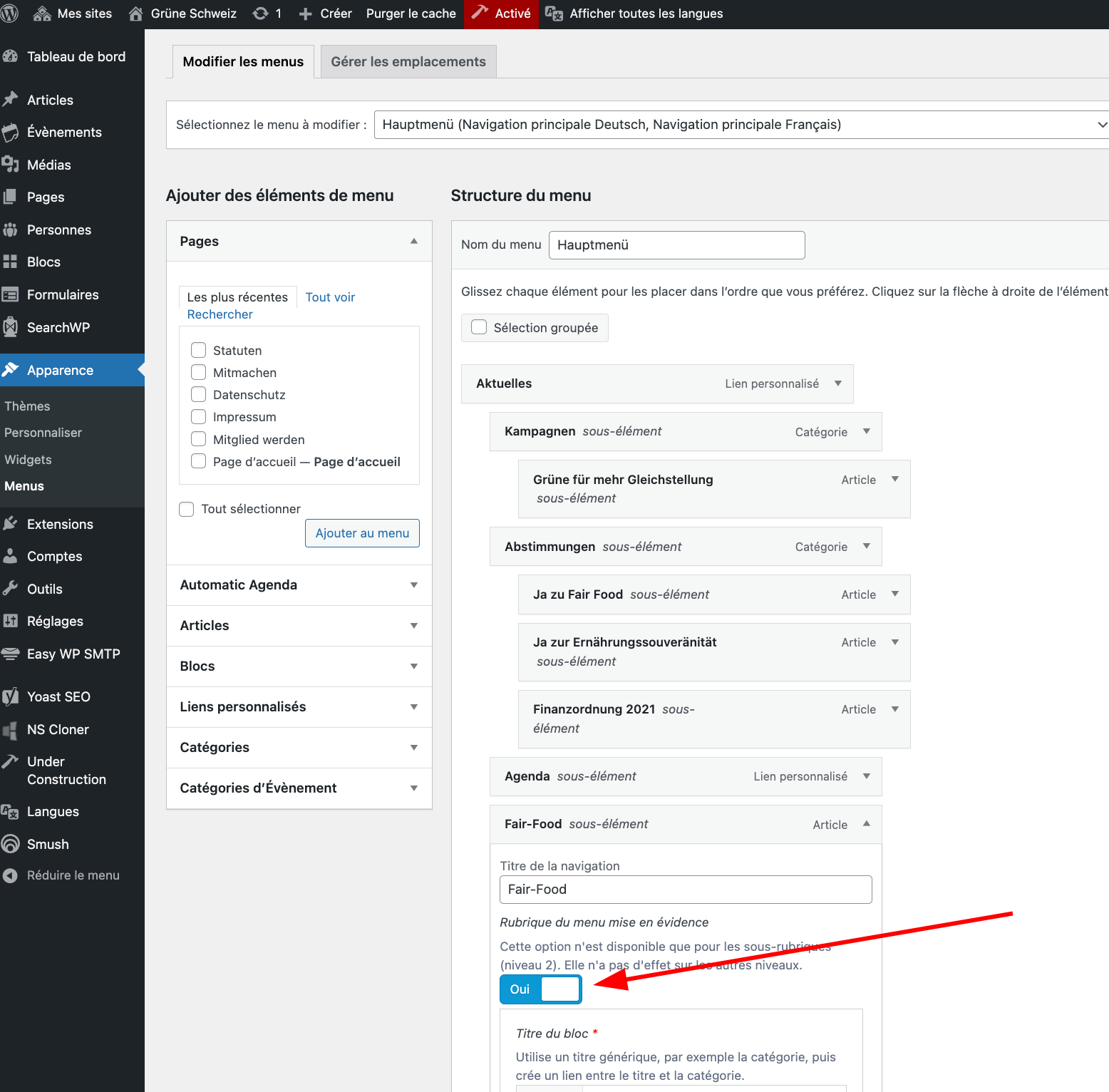
Note : Ce paramètre ne fonctionne que sur le niveau de menu 2 (dans la capture d'écran ci-dessus, le niveau de menu 1 est Aktuelles, le niveau de menu 2 est Kampagnen, Abstimmungen, Agenda et Fair-Food).
Il est également possible de mettre en évidence toutes les entrées. Assurez-vous qu'il n'y a pas plus de quatre. Voici un exemple pour le bouton participer :